Mac电脑安装软件出现异常提示时的安装教程
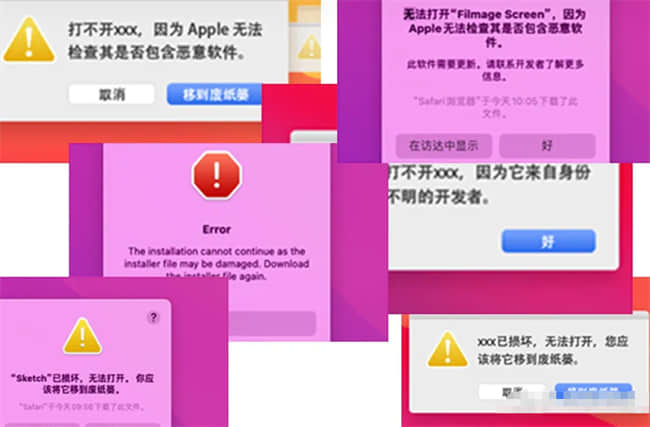
由于苹果Mac只允许安装来自苹果应用商店(App Store)或者得到其签名的软件,所以安装没有在App Store上架的软件时,有时会出现类似上图️中的错误提示
如:「xxx已损坏,无法打开,您应该将它移到废纸篓」「打不开xxx,因为 Apple 无法检查其是否包含恶意软件」「打不开 xxx,因为它来自身份不明的开发者」等问题。
不用急,下面就教大家如何修复并成功安装。
开启【任何来源】:
1.打开「启动台>其它>终端」。
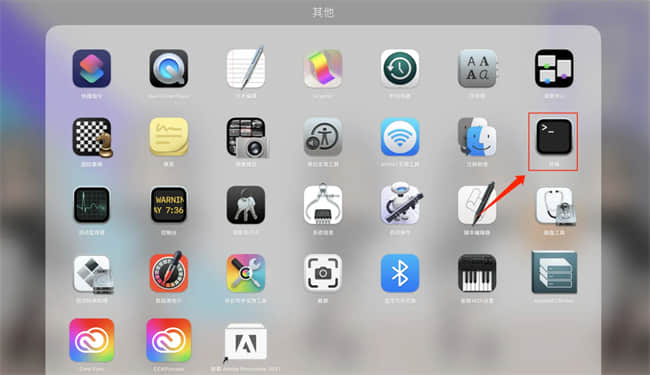
2.在终端中输入以下代码「sudo spctl --master-disable」后在键盘上按【Enter】键(建议复制代码,因为涉及到空格)。
sudo spctl --master-disable
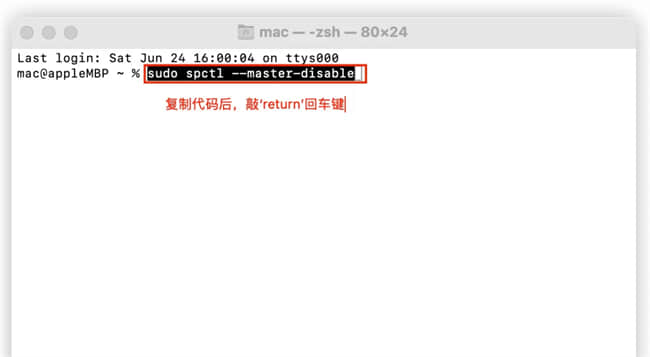
3.点击上图「小锁」输入电脑密码(密码输入不可见,不会有任何提示),输入完密码后在键盘上按「Enter」键。
如果提示sorry 就说明开机密码错误 重新输入。
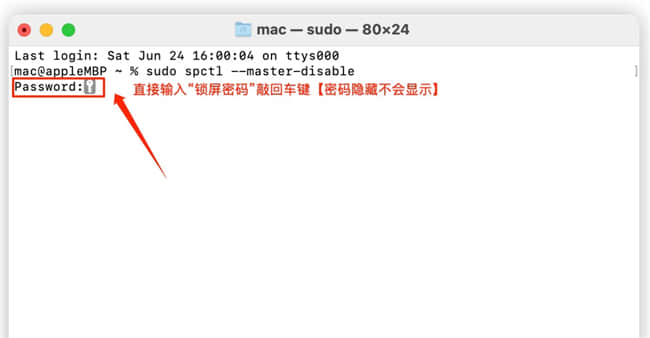
4.打开 「系统设置>隐私与安全性」 ,查看是否有 「任何来源」 的选项。
若您是13以下系统,可打开「系统偏好设置>安全性与隐私>通用」 选项卡,查看是否有 「任何来源」 的选项。
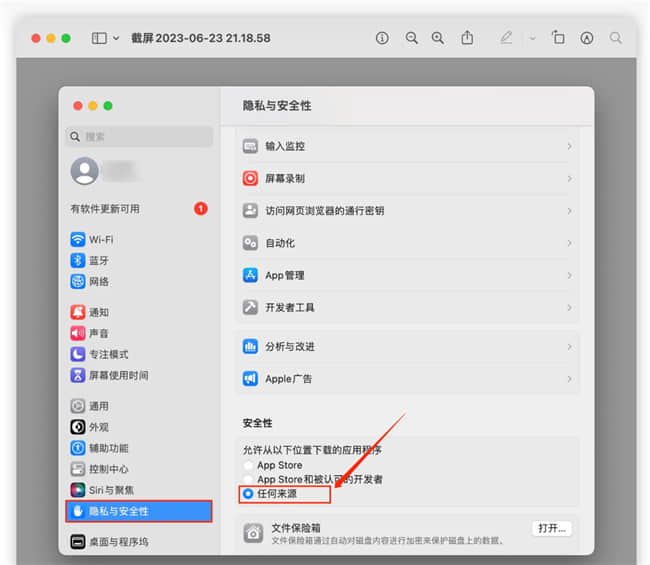
5.打开「任何来源」,基本可解决大部分软件安装错误提示 。
6.当您成功打开「任何来源」开关后,为了防止之前的安装包被mac损坏,建议您重新下载安装包,点击安装。